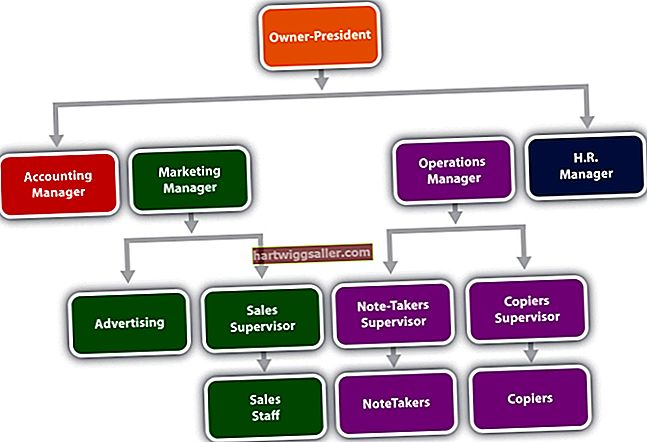如果一张图片的价值为一千个单词,一部视频的价值为一百万美元,但是由于视频往往具有较大的文件大小,因此将它们从一个地方转移到另一个地方可能很棘手。通过压缩视频文件,可以使视频文件更易于处理,从而减小了文件大小,并使其紧凑到可以通过电子邮件发送。
在Windows上将其压缩
在Windows计算机上,您可以通过压缩来压缩视频文件。这就像将文件塞进一个较小的,可移动的容器中,从长远来看,它不会影响视频的质量。
- 撰写电子邮件后,请点击 附加文件.
- 找到您要附加的视频。
- 右键单击视频文件,然后单击 发给 >压缩(zipped)文件夹.
- Windows将视频压缩后,将其附加到电子邮件并按其方式发送。
在Mac上压缩
Mac 计算机的工作方式略有不同,但您仍然可以使用它来压缩视频文件。如果您需要选择视频的一部分或对其进行编辑,请先在 iMovie 中执行此操作。您的Mac随附已安装的iMovie。
- 打开iMovie,然后单击菜单栏中的向下箭头,以从摄像机或计算机上的文件导入视频。
- 在打开的窗口中找到您的视频文件,然后单击它以在iMovie中打开它。
- 在视频条上拖动以选择要使用的视频部分。
- 要导出视频,请单击 文件 >分享 > 电子邮件 并选择 小的 使文件更小。
- 点击 分享 在空白的电子邮件屏幕中打开视频的小版本。
- 处理电子邮件并包含一条消息。照常发送。
如果您不需要缩短或编辑视频,请按住Control键并单击视频图标,然后选择 压缩 从打开的上下文菜单中创建较小版本的视频。
在 Android 设备上转换视频
在 Android 手机上减少视频文件大小的最佳选择是下载一个应用程序来为你做这件事。 Video Converter Android应用程序是一种选择。
如果您选择该应用程序的免费Lite版本,则可以手动压缩视频:
- 下载并启动 Video Converter Android 应用程序并导入您要压缩的视频。
- 轻敲 兑换 在屏幕底部。
- 选择 手动的 轮廓。选择视频设置,如下所示:编解码器,MPEG-4;每秒帧数,23.98;分辨率,176 x 144;比特率,保持原始。
- 该应用程序将大大缩小视频大小,并使其更易于通过电子邮件发送。
在iPhone上瘦身视频
您最好在iPhone或其他iOS设备上使用视频压缩应用程序来缩小视频文件的大小。一种这样的应用程序称为Video Slimmer。
- 在iOS设备上启动Video Slimmer应用程序。
- 去 更多的 为较小的视频选择尺寸和分辨率。
- 点击 + 按钮以加载您要通过应用缩小的视频。
- 选择 现在苗条!
该应用程序将您的视频缩小到您指定的尺寸和分辨率,并且可以进行电子邮件附件了。
使用云
将视频附加到电子邮件可能是向不熟悉云技术(例如Dropbox和Google云端硬盘)的朋友和家人发送视频文件的最佳选择。这些平台可能是在不改变视频文件质量的前提下最流畅的传输方式。
在 Dropbox 上,您只需将视频上传到共享的 Dropbox 文件夹,这样所有有权访问该文件夹的人也可以访问视频。您可以在笔记本电脑、台式机、平板电脑或智能手机上执行此操作。
使用 Google 云端硬盘,您可以将视频文件上传到您的云端硬盘,并与您想要的任何人共享该文件。
Dropbox和Google Drive均允许您生成文件共享链接,因此您可以将该链接复制并粘贴到电子邮件中的视频文件,以使您的朋友,家人或同事可以访问该视频。